win11电脑默认浏览器怎么设置 win11怎么更改默认浏览器
更新时间:2023-12-01 10:48:08作者:zheng
一般来说,win11电脑的默认浏览器都是edge浏览器,我们在win11电脑上点击网页链接之后就会打开电脑的默认浏览器,有些用户就想要修改win11电脑的默认浏览器,但是却不知道win11怎么更改默认浏览器,今天小编就给大家带来win11电脑默认浏览器怎么设置,如果你刚好遇到这个问题,跟着我的方法来操作吧。
推荐下载:windows11下载
方法如下:
第一步,打开电脑中的设置,点击应用,选择右侧的”默认应用“。
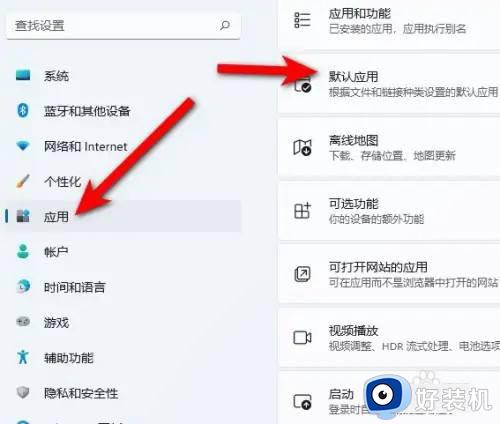
第二步,在打开的应用中,点击Edge。
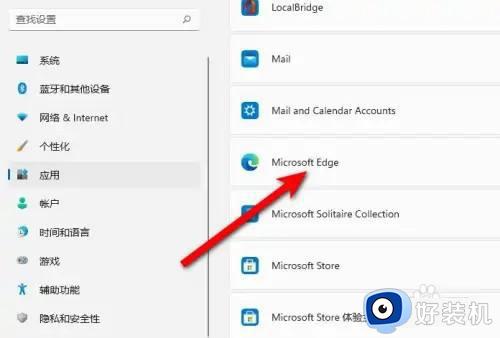
第三步,选择需要设置的默认浏览器,点击确定即可。
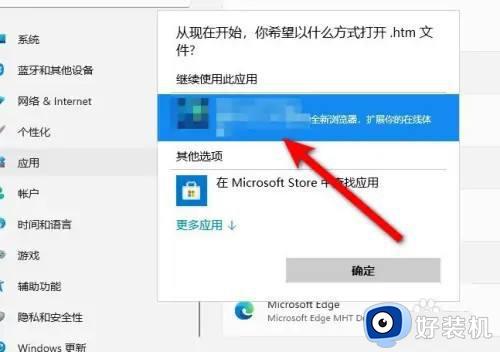
win11电脑默认浏览器怎么设置就为大家介绍到这里了。若是你也遇到同样情况的话,不妨参考本教程操作看看!
win11电脑默认浏览器怎么设置 win11怎么更改默认浏览器相关教程
- win11如何设置默认浏览器 win11更改默认浏览器设置方法
- win11更改默认浏览器设置方法 win11怎么设置默认浏览器
- win11电脑默认浏览器怎么设置 win11修改默认浏览器的方法
- win11默认浏览器在哪里修改设置 win11设置360为默认浏览器的方法
- win11怎么设置浏览器为默认浏览器 win11更改默认浏览器设置图文步骤
- win11电脑默认浏览器怎么设置 win11设置默认浏览器的操作方法
- win11电脑怎样设置默认浏览器 win11系统设置默认浏览器的步骤
- win11设置edge为默认浏览器步骤 win11怎么把edge设置为默认浏览器
- win11怎么设置默认浏览器 win11系统如何设置默认浏览器
- win11怎样设置默认浏览器 win11默认打开浏览器设置方法
- win11家庭版右键怎么直接打开所有选项的方法 win11家庭版右键如何显示所有选项
- win11家庭版右键没有bitlocker怎么办 win11家庭版找不到bitlocker如何处理
- win11家庭版任务栏怎么透明 win11家庭版任务栏设置成透明的步骤
- win11家庭版无法访问u盘怎么回事 win11家庭版u盘拒绝访问怎么解决
- win11自动输入密码登录设置方法 win11怎样设置开机自动输入密登陆
- win11界面乱跳怎么办 win11界面跳屏如何处理
win11教程推荐
- 1 win11安装ie浏览器的方法 win11如何安装IE浏览器
- 2 win11截图怎么操作 win11截图的几种方法
- 3 win11桌面字体颜色怎么改 win11如何更换字体颜色
- 4 电脑怎么取消更新win11系统 电脑如何取消更新系统win11
- 5 win10鼠标光标不见了怎么找回 win10鼠标光标不见了的解决方法
- 6 win11找不到用户组怎么办 win11电脑里找不到用户和组处理方法
- 7 更新win11系统后进不了桌面怎么办 win11更新后进不去系统处理方法
- 8 win11桌面刷新不流畅解决方法 win11桌面刷新很卡怎么办
- 9 win11更改为管理员账户的步骤 win11怎么切换为管理员
- 10 win11桌面卡顿掉帧怎么办 win11桌面卡住不动解决方法
